我已经安装了Android SDK,查阅了相关指南,指南上说需要运行~/android-sdk-linux/tools/android,然后点击一个工具菜单,但是我并没有看到任何工具菜单。
我也尝试下载虚拟机管理器,但是当我启动模拟器时,它提示我需要插入SD卡。
在Ubuntu 16.04上如何启动Android模拟器?
我已经安装了Android SDK,查阅了相关指南,指南上说需要运行~/android-sdk-linux/tools/android,然后点击一个工具菜单,但是我并没有看到任何工具菜单。
我也尝试下载虚拟机管理器,但是当我启动模拟器时,它提示我需要插入SD卡。
在Ubuntu 16.04上如何启动Android模拟器?
对于Ubuntu 16.04,您首先需要下载一些内容。
安装Android Studio后。
转到工具> Android> AVD管理器>创建新的虚拟设备
按照新虚拟设备的标准安装。
创建虚拟设备后
转到工具> Android> SDK管理器>SDK工具并勾选Android模拟器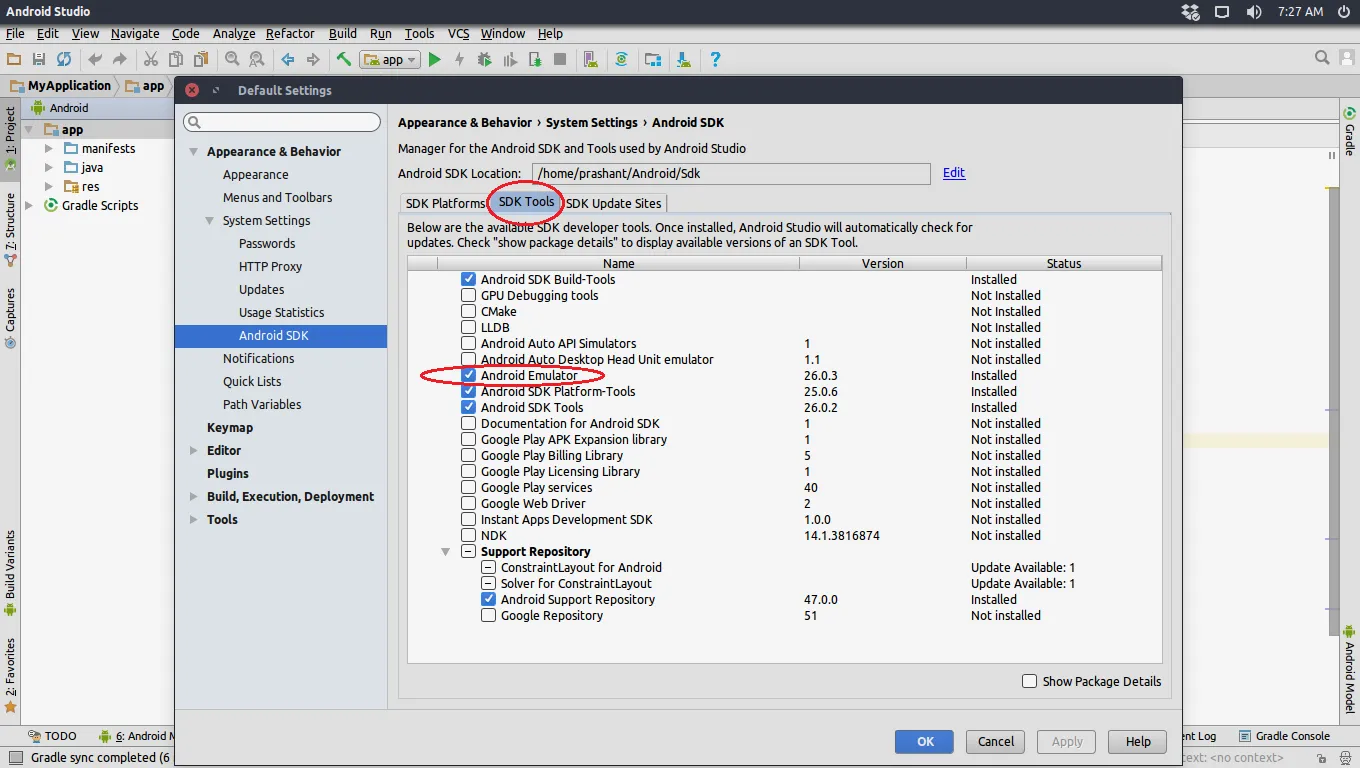
尝试运行,如果仍然无法工作,则需要添加一些库。
转到终端并执行以下命令
sudo apt-get install lib64stdc++6:i386
sudo apt-get install mesa-utils
cd YOURPATH/Android/Sdk/emulator/lib64
mv libstdc++/ libstdc++.bak
ln -s /usr/lib64/libstdc++.so.6 libstdc++
这会启动您的模拟器。
复制您想要运行的设备名称,然后执行以下操作:
cd ~/Android/Sdk/tools && ./emulator -avd NAME_OF_YOUR_DEVICE
cd ~/Android/Sdk/tools && ./emulator -avd Nexus_5X_API_23
运行
~/android-sdk-linux/tools/android avd
进入AVD管理器模式。
使用以下命令更改目录:cd /Path/to/Sdk/tools
使用以下命令启动模拟器:sudo ./emulator -avd NAME_OF_YOUR_DEVICE